Moo.Team – это таск-трекер, хранилище доступов, база знаний, учет рабочего времени, инструменты управления командой и взаимодействия с клиентами в одном месте!
Настройки проекта
Чтобы попасть в настройки, находясь в конкретном проекте или на странице списка проектов необходимо нажать на изображение шестеренки и выбрать пункт «Редактировать».
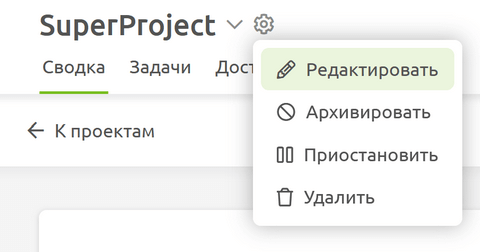
Большая часть настроек, которые мы выбирали при создании проекта, доступны в открывшемся окне (настройка услуг и их исполнителей находится в услугах проекта).
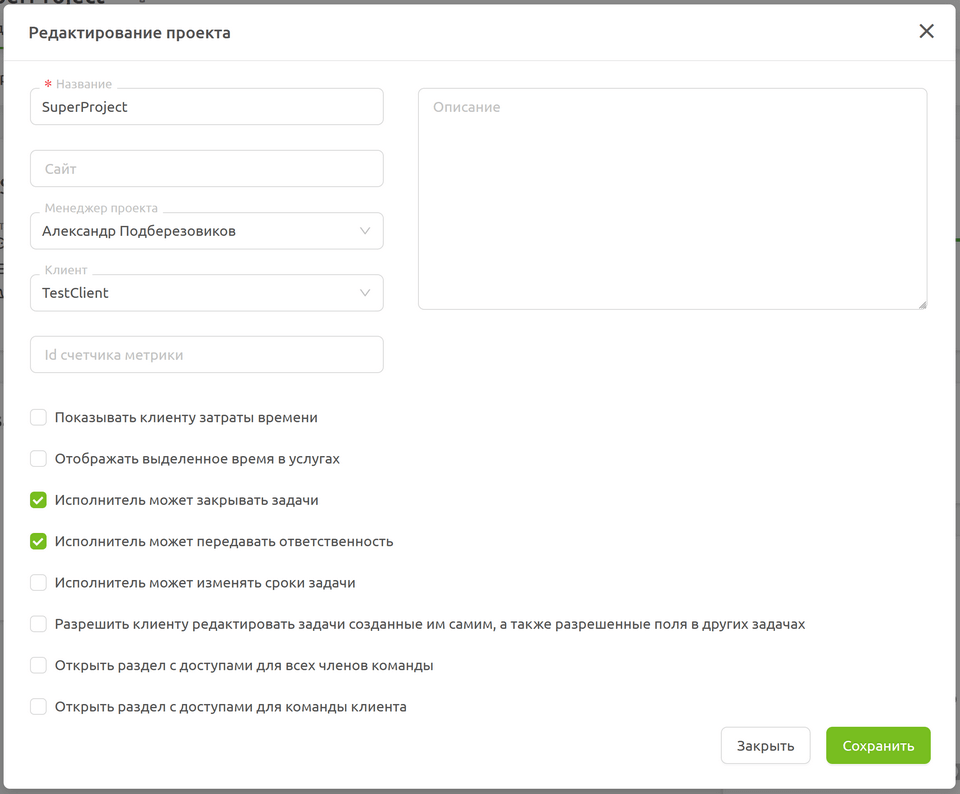
Основные настройки мы рассмотрели на этапе создания проекта. Поэтому рассмотрим дополнительные настройки:
Расширенные права для команды клиента:
- Показывать клиенту затраты времени – если вы работаете совместно с клиентом, вы можете показать пользователем компании-клиента затраты времени в списке задач. По умолчанию все данные таймера, фактические и плановые затраты клиенту не видны.
- Отображать выделенное время в услугах – если вы добавили услуги к проекту и указали нагрузку в часах, вы можете показать эти данные клиенту.
- Разрешить клиенту редактировать задачи, созданные им самим, а также разрешенные поля в других задачах – пользователи клиента смогут менять статусы и метки, изменять сроки и ответственного по задаче. Только при условии, что задачу изначально создавал сам клиент.
- Открыть раздел с доступами для команды клиента – вы можете предоставить клиенту доступ в раздел доступов с правами только на просмотр.
Расширенные права для моих сотрудников:
- Исполнитель может закрывать задачи – сотрудник, назначенный ответственным по задаче, сможет ее закрыть.
- Исполнитель может передавать ответственность – сотрудник, назначенный ответственным по задаче, сможет менять ответственного.
- Исполнитель может изменять сроки задачи – сотрудник, назначенный ответственным по задаче, сможет менять сроки задачи.
- Открыть раздел с доступами для всех членов команды – вы можете предоставить доступ в раздел с доступами всем членам команды проекта. Изначально доступ туда имеют только менеджер проекта и исполнитель услуги и его руководитель.
«Описание проекта» выводится на странице сводки проекта и доступно для просмотра только сотрудникам вашей компании (клиент его не увидит).
Пишите на support@moo.team, и мы обсудим подходящих для вас тариф!